Hvordan organisere Sendt-mappen i Microsoft Outlook
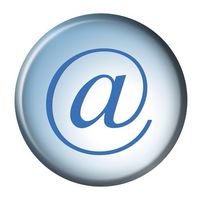
Microsoft Outlook gir de organisatoriske verktøyene som trengs i dagens tilkoblet verden, inkludert mange måter å håndtere oversvømmelse av e-post som du må håndtere. Ut av boksen, skiller Outlook sendte og mottatte meldinger i mapper. Disse mappene trenger ikke å være enkle hyllene fulle av uorganiserte innhold. Du kan konfigurere den måten at mappene for å vise sine meldinger i en rekke forskjellige måter, avhengig av hva som er mest fornuftig for din bruk Outlook krav.
Bruksanvisning
1 Konfigurer oppbevaring og arkiv regler for mappen Sendt ved å klikke på mappenavnet i "E-post" mapper panel. Velg "mappe"> "Auto-arkiv Settings" fra båndet menyen for å vise "Sendte elementer Properties" dialogen. Disse innstillingene implementere strategi for å opprettholde en registrering av utgående e-postmeldinger. Standardinnstillingene vil gjennomføre Outlook samlede arkivplan, som flytter meldinger fra den aktive Outlook fil til et arkiv-fil. Dette er viktig for å opprettholde ytelsen i programmet som å holde aktiv meldingene utvider størrelsen på filen Outlook må administrere. Klikk på alternativknappen ved siden av ditt valg av arkivering tidsplan for å angi verdien.
2 Klikk på "Arrangement" bar på toppen av mappa for å vise raske muligheter for å arrangere Sendte liste meldinger. Du kan velge mellom en rekke forhåndsinnstilte visnings ordrer for eksempel ved Dato sendt (standard), e-postkontoen som meldingene ble generert, mottakerens navn eller gjenstand for meldingene. For å velge en ordre ved å klikke på navnet i rullegardinlisten. Hvis ingen av de forhåndsinnstilte ordre er tilstrekkelig for organisasjonen strategi, klikk på "Vis innstillinger" nederst i rullegardinlisten for å få tilgang til "Advanced View Settings" dialogen. Alternativene i denne dialogen kan du konfigurere individuelle elementer av kolonnen og meldingshodet displayet, og bestilling detaljer for hele mappen til en mye finere grad enn det som tillates de forhåndsinnstilte valgene.
3 Etablere regler for håndtering av meldinger du sender gjennom reglene funksjonen. Regler arrangerer trinn som Outlook automatiserer og gjelder for hver melding som den håndterer. Som et eksempel, hvis du bruker flere e-postkontoer gjennom din Outlook installasjonen, kan det være lurt å sortere utgående meldinger for å skille undermapper i mappen Sendte elementer. Velg "File" fra båndet menyen og "Manage Regler og varsler" fra menypanelet. Klikk "Ny regel" for å begynne å skrive innstillingene for regelen. I "Rules Wizard", start ved å velge "Apply regel på meldinger jeg sender" i "Start med en tom regel" og klikk "Next". Klikk på "gjennom et angitt konto" for å sjekke det, og deretter klikke på den understrekede ordet "Spesifisert" for å angi hvilke e-postkonto regelen gjelder. Klikk "Next" for å gå videre til neste trinn, og klikk på "Flytt en kopi til den angitte mappen". Spesifiser målet sub-mappen og klikk "Finish" for å fullføre prosessen.
